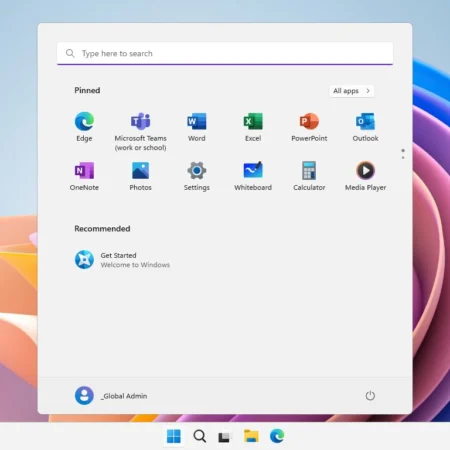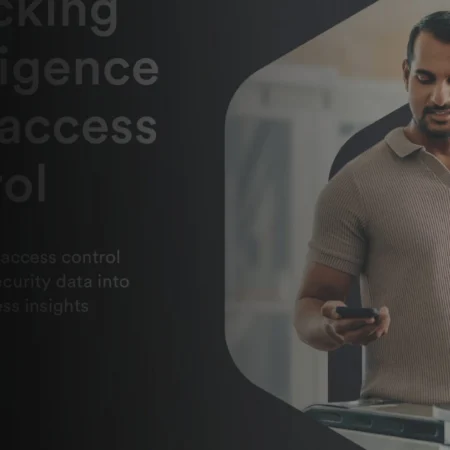Zo verwijder je de data van jouw smartwatch

Soms wil je met een propere lei beginnen of omdat je simpelweg van mening bent dat er te veel persoonlijke gegevens op je smartwatch staan. Data van je smartwatch verwijderen is op zich niet zo moeilijk. In deze workshop beschrijven we hoe het werkt voor een Fitbit, Apple Watch, Samsung Galaxy en Garmin.
- Lees ook: De beste smartwatch van 2022
Optie 1 / Apple Watch
Als je een Apple Watch om je pols hebt, dan wordt alle data die de Watch bijhoudt opgeslagen in de Apple Gezondheid-app op je iPhone. Het merendeel van die data kan je gewoon weer verwijderen, kwestie van goed te zoeken in de applicatie.
Open de Gezondheid-app, tik op Gegevens. Kies een soort data waarvan je alles wil verwijderen. Wij kiezen voor Tanden poetsen. Tik op de data: je krijgt nu een algemeen overzicht te zien. Scrol naar beneden en kies voor Toon alle gegevens. Je krijgt nu alle individuele data te zien. Kies rechtsboven voor Wijzig en kies nu voor Verwijder alles.

Je kan ook zelf gaan bepalen welke apparaten data over jou bijhouden. Dat doe je in de Gezondheid-app onder Overzicht. Tik rechtsboven op je profiel, scrol naar beneden en kies voor Apparaten. Je krijgt nu de lijst met gekoppelde apparaten te zien. Hier bepaal je per apparaat welke data wordt gesynchroniseerd.
Optie 2 / Fitbit
Op een Fitbit werkt het ongeveer hetzelfde. Alle data die je Fitbit-smartwatch of -tracker bijhoudt, wordt gesynchroniseerd naar de Fitbit-app op je smartphone. Open de Fitbit-app en tik op Vandaag. Kies voor een activiteitenvak (bijvoorbeeld een wandeling). Met de drie bolletjes rechtsbovenaan kan je die activiteit nu verwijderen. Die werkwijze geldt voor alle activiteiten.

Je zou ook gewoon je hele profiel kunnen verwijderen. Vanuit de tab Vandaag tik je op je profielfoto, kies voor Accountinstellingen en voor Verwijder account.
Optie 3 / Garmin
Als je een Garmin-smartwatch om je pols hebt hangen, dan is de kans groot dat je de Garmin Connect-app op je smartphone hebt staan. Net zoals bij Fitbit en Apple wordt hier alle data mee gesynchroniseerd. De app heeft ook een webversie, mocht je dat overzichtelijker vinden.

Ga vanuit de app naar het menu (linksboven op Android, rechtsonder op iOS). Selecteer daar Activiteiten, kies Alle activiteiten, en selecteer een activiteit om te verwijderen. Tik op de drie bolletjes en kies daar voor Verwijder activiteit.
Optie 4 / Samsung Galaxy
Als het aankomt op smartwatches van Samsung wordt al je data gesynchroniseerd in de Samsung Health-app voor Android of iOS. Net zoals bij bovenstaande merken kan je hier alle data en informatie controleren. Op de hoofdpagina van de app kies je voor Watch instellingen en vervolgens Samsung Health. Helaas kan je in de app niet alles verwijderen. Je zal merken dat je bepaalde data gemakkelijk kan verwijderen, terwijl het op andere plaatsen niet mogelijk lijkt. Dat doe je via de drie bolletjes rechtsbovenaan. Kies voor Verwijderen en bevestig.